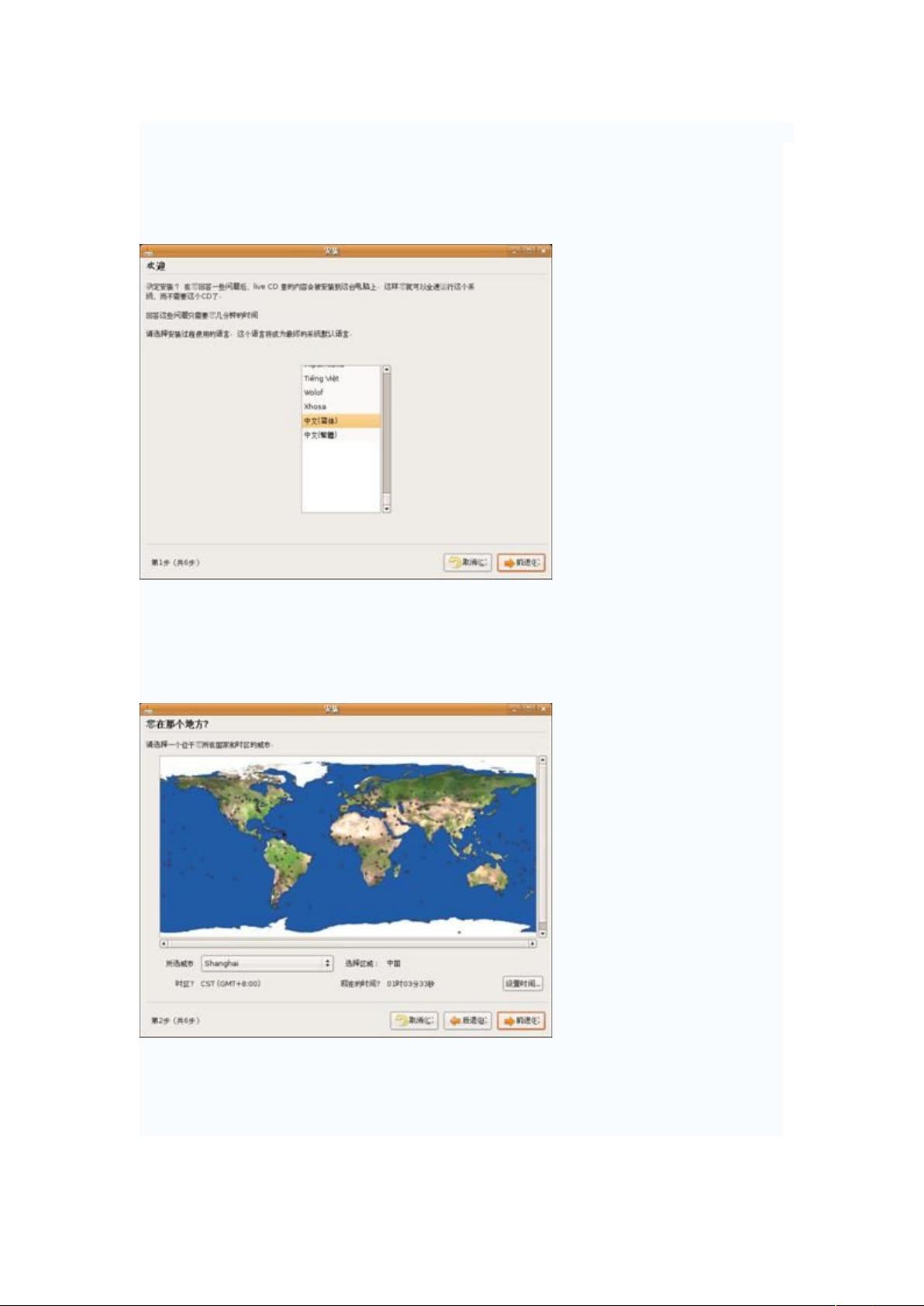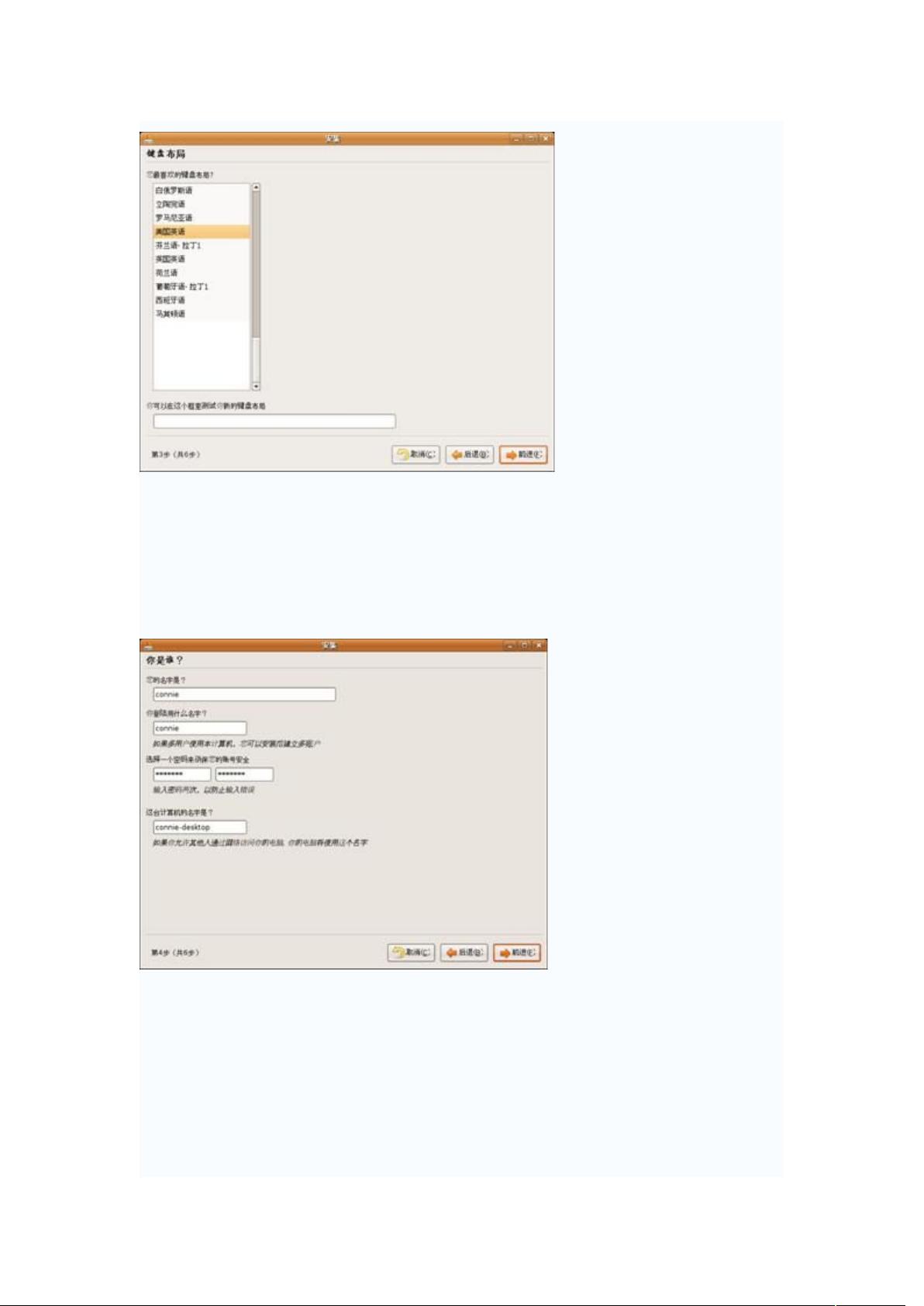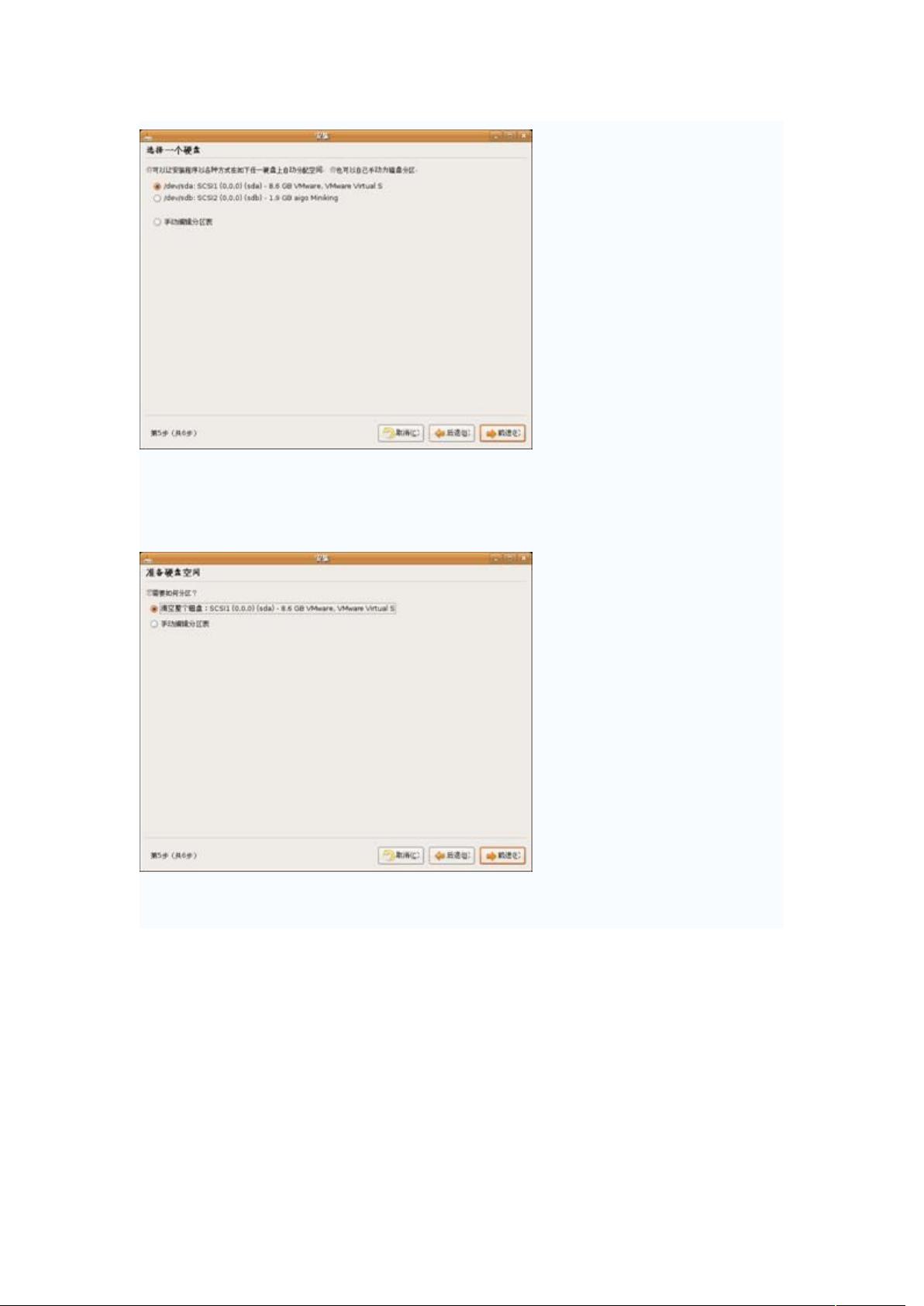VMware上安装Linux系统:Ubuntu与Fedora
需积分: 9 191 浏览量
更新于2024-07-26
收藏 1.27MB DOC 举报
"在VMware虚拟机中安装Linux操作系统,主要涉及Ubuntu 6和Fedora 7,同时讲解了Windows与Linux之间的联网及Linux的互联网接入。"
在信息技术领域,虚拟化技术允许用户在单个物理主机上创建多个虚拟环境,每个环境可以独立运行不同的操作系统。VMware是一款强大的虚拟机软件,它使开发者和测试人员能够在同一台电脑上安装和运行多种操作系统,如Linux和Windows,而无需物理硬件的额外投入。这对于跨平台应用的开发和测试尤其便利,提高了工作效率。
VMware的主要特点包括:
1. 提供虚拟BIOS:VMware为每个虚拟机配备了BIOS,允许用户像操作物理机器一样进行BIOS设置。虚拟机可以在窗口模式或全屏模式下运行,并且在主机(Host OS)和客户机(Guest OS)之间切换时,能自动保存Guest OS的状态,确保数据安全。
2. 独立的网络地址:每个虚拟机都有自己的独立网络配置,可以分配到不同的IP地址,这样在同一个物理网络上,多个操作系统可以同时进行网络通信,而互不影响。
3. 支持多种网络协议:VMware支持TCP/IP、Novell Netware、Microsoft虚拟网络以及Samba等网络协议,这意味着虚拟机可以像真实设备一样与其他系统进行网络交互,实现文件共享和通信。
在VMware中安装Linux系统,例如Ubuntu 6和Fedora 7,步骤通常包括:
1. 下载VMware软件和Linux发行版的ISO镜像文件。
2. 安装VMware,按照向导进行配置,选择合适的安装位置和配置。
3. 在VMware中创建新的虚拟机,指定CPU数量、内存大小、磁盘容量等硬件配置。
4. 指定安装媒介为ISO镜像文件,启动虚拟机进行Linux安装过程,类似于在实际硬件上安装。
5. 配置虚拟机的网络设置,可以选择桥接模式(直接连接到物理网络)、NAT模式(通过VMware网络适配器访问网络)或者主机-only模式(仅限于主机和虚拟机间的通信)。
6. 完成安装后,可以像使用物理机一样启动和使用Linux系统。
对于Linux的互联网接入,用户可以根据虚拟机的网络配置进行设置,例如在桥接模式下,Linux虚拟机可以直接获取物理网络的IP地址,实现上网;在NAT模式下,通过VMware的NAT服务,虚拟机可以通过主机共享网络连接上网。
使用VMware虚拟机安装Linux提供了一个灵活且高效的工作环境,使得开发者和管理员能够轻松地在不同操作系统之间切换,进行测试、学习和开发工作。同时,虚拟化技术也降低了硬件成本,减少了维护复杂性,成为现代IT环境中不可或缺的一部分。
点击了解资源详情
点击了解资源详情
点击了解资源详情
2010-12-01 上传
2023-10-08 上传
2023-03-16 上传
2023-08-27 上传
2023-03-16 上传
2023-03-16 上传
jsbin12
- 粉丝: 0
- 资源: 4
最新资源
- WordPress作为新闻管理面板的实现指南
- NPC_Generator:使用Ruby打造的游戏角色生成器
- MATLAB实现变邻域搜索算法源码解析
- 探索C++并行编程:使用INTEL TBB的项目实践
- 玫枫跟打器:网页版五笔打字工具,提升macOS打字效率
- 萨尔塔·阿萨尔·希塔斯:SATINDER项目解析
- 掌握变邻域搜索算法:MATLAB代码实践
- saaraansh: 简化法律文档,打破语言障碍的智能应用
- 探索牛角交友盲盒系统:PHP开源交友平台的新选择
- 探索Nullfactory-SSRSExtensions: 强化SQL Server报告服务
- Lotide:一套JavaScript实用工具库的深度解析
- 利用Aurelia 2脚手架搭建新项目的快速指南
- 变邻域搜索算法Matlab实现教程
- 实战指南:构建高效ES+Redis+MySQL架构解决方案
- GitHub Pages入门模板快速启动指南
- NeonClock遗产版:包名更迭与应用更新